Независимо от того, создаете ли вы отчет Excel для себя или для бизнеса, он доступен в двух форматах: XLS и XLSX. Когда эти форматы будут повреждены, вы увидите Ошибка времени выполнения VBA «1004».
Эта ошибка также может возникать, когда вы пытаетесь создать макрос на листе Excel, что мешает вам работать с Excel. Хотя это может помешать вам работать с VBA, это также может привести к сбою VBA, а иногда и вашей системы.
Хорошая новость в том, что это можно исправить несколькими способами. Посмотрим как.
Метод 1: Использование вкладки разработчика в MS Excel
Шаг 1: Открой Excel лист, с которым вы столкнулись с проблемой, и нажмите на Разработчик таб.
Теперь нажмите на Вставлять вариант ниже и под Элементы управления ActiveX раздел, выберите Командная кнопка.
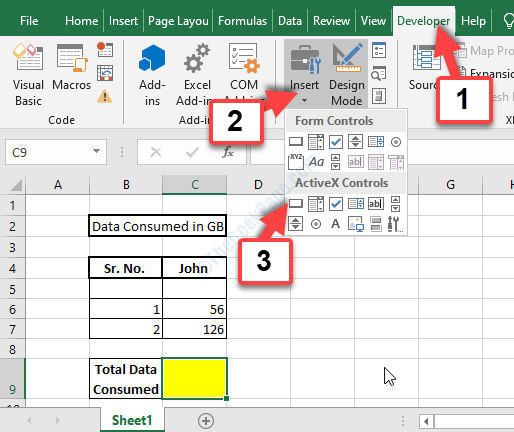
Шаг 2: Теперь где угодно в Excel лист, перетащите и нарисуйте Командная кнопка. Это будет CommandButton1.
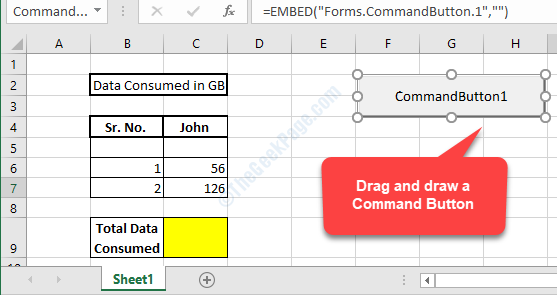
Шаг 3: Дважды щелкните значок CommandButton1 чтобы иметь возможность написать Код VBA в Microsoft Visual Basic для приложений коробка, которая открывается.
Теперь введите ниже Код VBA как показано:
Уменьшить размер как целое число. Dim b как целое число a = Рабочие листы ("Имя листа") .Cells (Номер строки, номер столбца).Значение. b = Рабочие листы ("Имя листа") .Cells (Номер строки, номер столбца)).Значение. Рабочие листы ("Имя листа") .Cells (Номер строки, номер столбца)). Значение = a + b
*Примечание - Обязательно замените выделенные части вашим фактическим именем листа, номером строки и номером столбца.
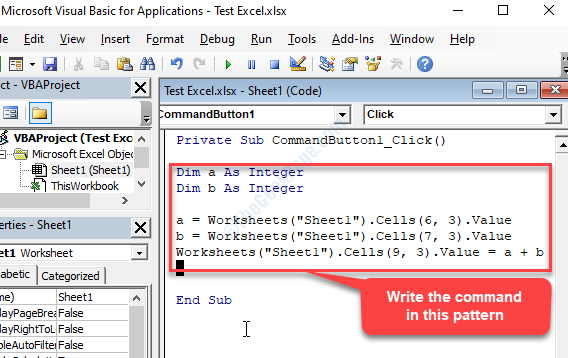
Шаг 4: Теперь вернитесь к Лист Excel (Лист1 в этом случае) и нажмите на Режим дизайна вариант в Панель инструментов чтобы отменить это.
Теперь нажмите на CommandButton1 в листе, чтобы получить результат.
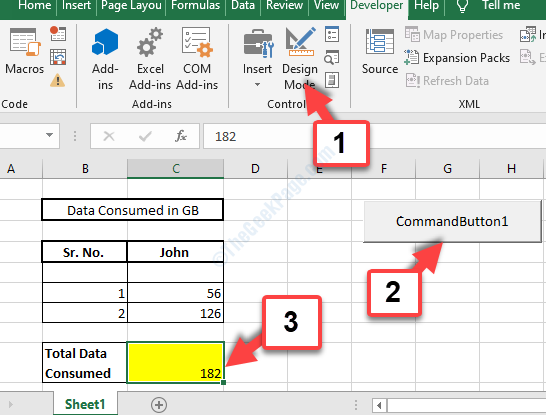
Шаг 5: Если вы войдете в VBA код неправильный, это даст вам Ошибка времени выполнения VBA 1004.
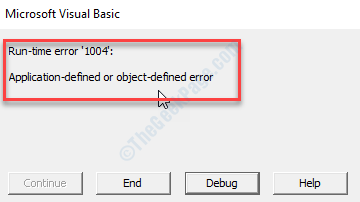
Итак, это должно помочь вам понять, почему вы получаете Ошибка времени выполнения 1004 и помогут избежать этого, используя правильные Код VBA и узор. Но если проблема не исчезнет, попробуйте второй способ.
Метод 2: путем создания нового шаблона Excel
Шаг 1: Открыть Майкрософт Эксель и нажмите Ctrl + N вместе на клавиатуре, чтобы открыть новую книгу.
Теперь перейдите к Файл вкладка в левом верхнем углу.
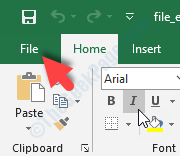
Шаг 2: Теперь в правой части книги под Недавний раздел, удалите все листы Excel, кроме одного.
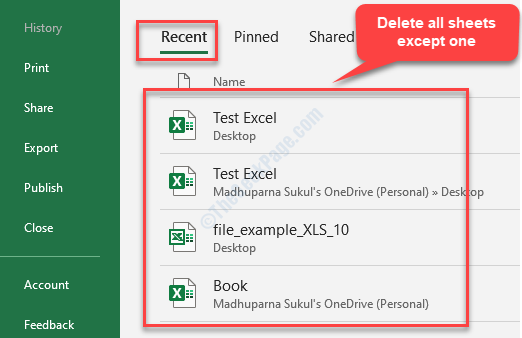
Отформатируйте этот лист, который вы оставили, в соответствии с вашими требованиями.
Шаг 3: После завершения перейдите к Файл вкладку еще раз и нажмите Сохранить как.
Выберите место, где вы хотите сохранить файл. Теперь установите Сохранить как тип поле как Шаблон Excel. Убедитесь, что вы сохранили файл в .xltx или .xlt формат.
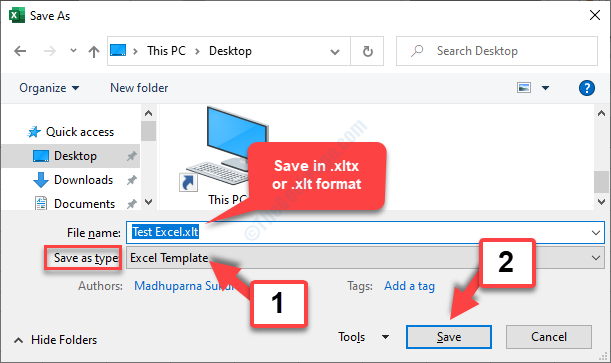
*Примечание - Формат, использованный выше, предназначен для Excel 2017 и выше версий.
Шаг 4: После того, как вы сохранили шаблон, вы можете добавить его, используя приведенный ниже код:
Тип добавления: = pathfilename
Убедитесь, что вы заменили имя файла на имя сохраненного документа.
Это должно решить проблему с ошибкой времени выполнения VBA 1004, но если нет, попробуйте третий метод.
Метод 3: через настройки центра управления безопасностью
Шаг 1: Открыть MS Excel и перейти к Файл таб. Теперь нажмите на Параметры в меню.
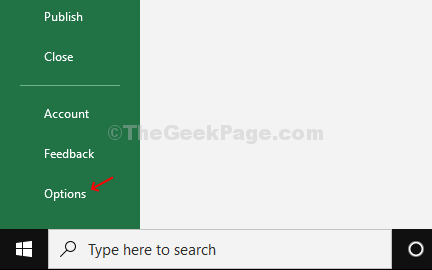
Шаг 2: в Параметры Excel окно, нажмите на Центр доверия в левой части панели. Справа нажмите на Настройки центра управления безопасностью.
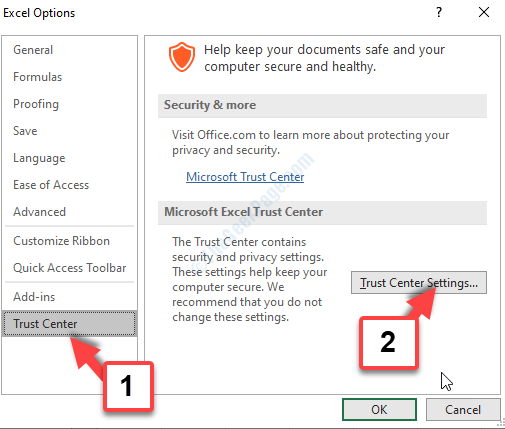
Шаг 3: в Центр доверия окно, нажмите на Настройки макроса варианты слева. Теперь в правой части панели выберите переключатель рядом с Запрещать все макросы с уведомлением.
Затем установите переключатель рядом с Доверять доступ к режиму доступа к проекту VBA.
Нажмите ОК чтобы сохранить изменения. Затем нажмите ОК снова в Параметры Excel окно для выхода.
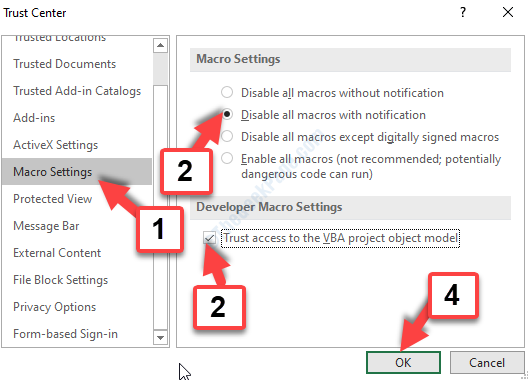
Этот метод должен исправить проблему с ошибкой времени выполнения VBA. Немного, если проблема не исчезла, попробуйте 4-й способ.
Метод 4: Удалив файл GWXL97.XLA
Шаг 1: нажмите Клавиша Windows + E вместе на клавиатуре, чтобы открыть Проводник. Теперь нажмите на Этот ПК слева, а затем на Диск C на правой стороне.

Шаг 2: Теперь следуйте по пути, как показано ниже, чтобы добраться до Excel папка:
C: \ Пользователи \ "имя пользователя"\ AppData \ Local \ Microsoft \ Excel
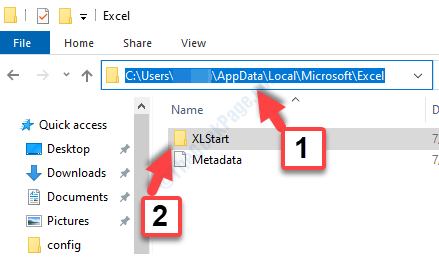
Теперь откройте папку XLStart.
*Примечание - замените выделенную часть вашим конкретным именем пользователя без кавычек.
Шаг 3: Теперь вы увидите файл с именем - GWXL97.XLA. Выберите этот файл и нажмите Удалить.
Это все. Следование этим методам может помочь вам исправить ошибку времени выполнения VBA 1004 на вашем ПК с Windows 10.


![Office обнаружил проблему с этим файлом [Защищенный просмотр]](/f/7da501593e9d79717bdfc9c51c81502b.webp?width=300&height=460)